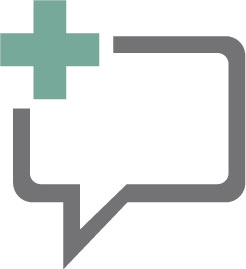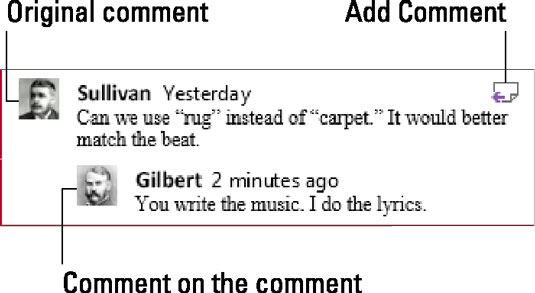A Word 2016-os dokumentumba megjegyzések beszúrásának nagyszerű módja a Word Megjegyzés funkciójának használata, amely az Áttekintés lapon található. Ha ügyesen szeretne megjegyzést írni a dokumentumba, kövesse az alábbi lépéseket:
Jelölje ki azt a szövegrészt, amelyhez megjegyzést szeretne fűzni.
Pontosíts. Bár kísértést érezhet a teljes dokumentum kijelölésére, egy hosszabb darabból csak az első néhány szóra van szükség.
Kattintson az Áttekintés fülre.
A Megjegyzések csoportban kattintson az Új megjegyzés gombra.
Itt látható az Új megjegyzés gomb.
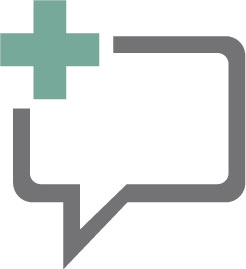
Kattintson rá, ha az aktuális oldal jobb oldalán megjelenik egy Megjegyzés mező, amely hasonló a láthatóhoz. Az oldal azon oldalát, ahol a megjegyzés megjelenik, jelölőterületnek nevezzük .
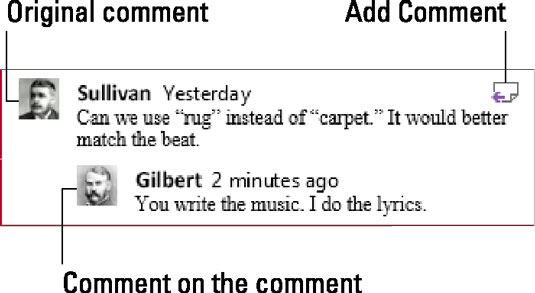
Megjegyzések egy szövegrészhez.
Írja be megjegyzését.
Jegyezze fel gondolatait. Megjegyzés lehet, bár valószínűleg nem akarsz néhány sornál többet írni. Ha szeretné, szöveges formátumokat is alkalmazhat a megjegyzéshez.
Nyomja meg az Esc billentyűt, ha befejezte a megjegyzés beírását.
Vagy kattintson a dokumentum szövegére.
Megjegyzés megjegyzéséhez kattintson a Megjegyzés hozzáadása gombra, amely az ábrán látható. Írja be a válaszát a korábbi megjegyzésre a mezőbe. Ha végzett, kattintson a szövegre.